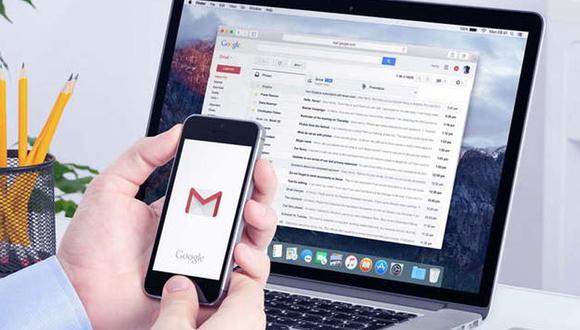Gmail ada di sana sebagai salah satu layanan email paling terkenal di dunia, jadi Anda mungkin sudah akrab dengan fungsi dasarnya, apakah itu mengirim laporan penting untuk bekerja atau berbagi foto kucing konyol dengan teman. Namun, ada beberapa fitur tersembunyi di Gmail yang mungkin belum Anda ketahui keberadaannya.
Tahukah Anda bahwa Anda dapat mengirim email yang menghilang atau membuat Gmail sedikit lebih mirip Outlook, langsung melalui Gmail di web? Kami membuat Anda tertutup dengan rahasia. Berikut adalah tujuh hal yang tidak Anda ketahui dapat Anda lakukan di Gmail.
Kirim email yang merusak diri sendiri
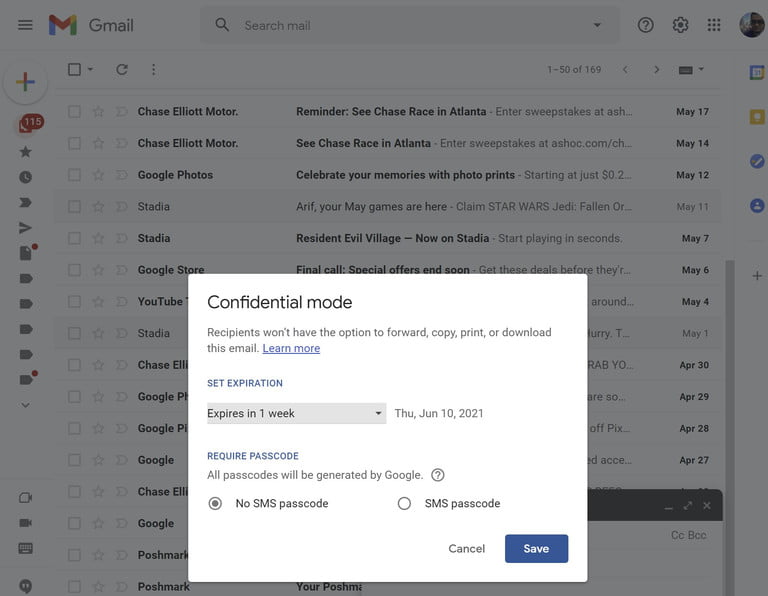
Jika Anda pernah menggunakan Snapchat, maka Anda tahu cara kerja pesan yang menghilang. Tetapkan batas waktu, kirimkan, orang itu melihatnya dan itu hilang! Tapi tahukah Anda hal yang sama juga bisa berlaku untuk Gmail? Ini dikenal sebagai “Mode Rahasia.”
Untuk menggunakan Mode Rahasia di Gmail, yang perlu Anda lakukan hanyalah menulis pesan email, dan menulisnya seperti biasa melalui tombol tulis di bilah sisi. Kemudian, ketika Anda melihat jendela penulisan terbuka, pilih ikon yang memiliki kunci dan jam. Anda kemudian akan melihat jendela baru yang memungkinkan Anda memilih berapa lama pesan akan bertahan sebelum kedaluwarsa. Pilih opsi sesuka Anda.
Siapa pun yang menerima email tidak akan dapat meneruskan, menyalin, mencetak, atau mengunduhnya. Ini adalah opsi yang bagus untuk email yang mungkin memiliki konten sensitif.
Percepat proses penghapusan email Anda dengan auto-advance
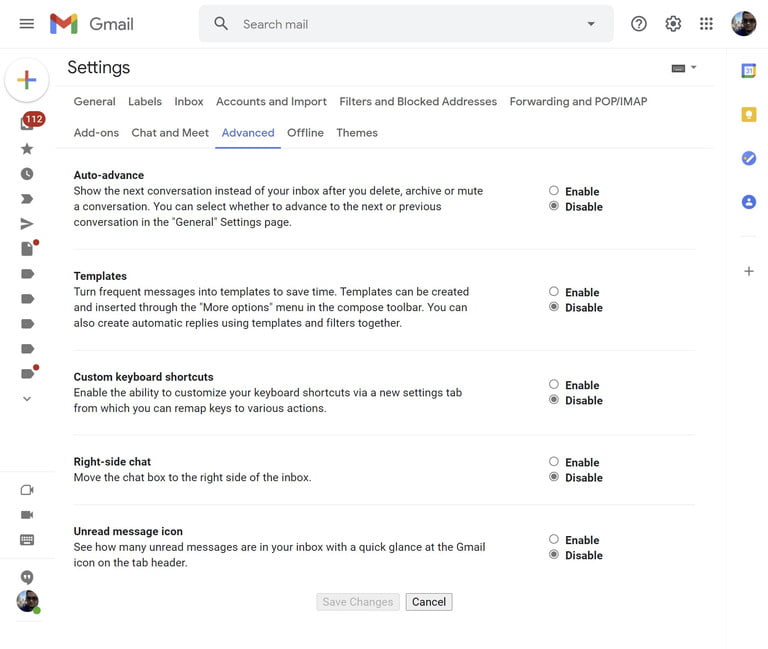
Berikutnya pada daftar kami adalah trik untuk mempercepat proses penghapusan email di Gmail. Ini dapat berguna bagi Anda jika Anda memiliki banyak pesan di kotak masuk dan ingin segera masuk ke kotak masuk nol. Untuk mempercepat, Anda dapat mengaktifkan fitur maju otomatis. Dengan ini, Gmail tidak akan mengirim Anda kembali ke kotak masuk Anda setiap kali Anda menghapus pesan yang dibuka. Ini menghemat beberapa klik saat bergerak melalui kotak masuk Anda.
Untuk mengaktifkan maju otomatis, masuk ke pengaturan Gmail Anda dan kemudian pilih Lihat Semua Pengaturan. Di bawah tab Umum, Anda kemudian ingin mengklik Lanjutan. Anda kemudian akan melihat kotak Maju otomatis. Klik, lalu pilih Aktifkan. Kotak masuk Anda sekarang akan mengalir jauh lebih baik!
Jadwalkan email Anda
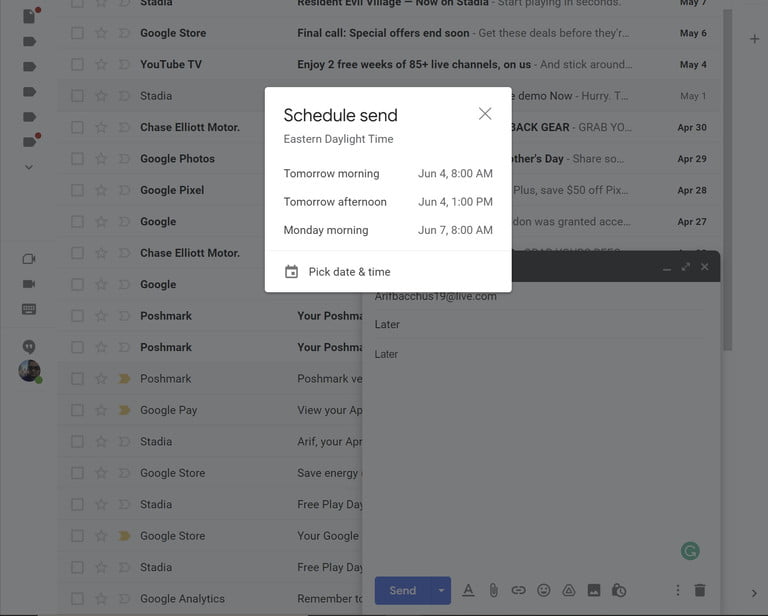
Ada saatnya Anda mungkin ingin menjadwalkan email Anda untuk beberapa alasan. Anda mungkin merencanakan liburan dan ingin mengirim sesuatu sebelumnya, atau Anda mungkin ingin merencanakan email kejutan untuk ulang tahun atau yang lainnya. Gmail mempermudah ini dengan “Jadwalkan Kirim”
Memulai Jadwal Kirim itu mudah. Tulis saja pesan Anda seperti biasa, lalu pilih panah bawah di sebelah tombol kirim. Ini akan memungkinkan Anda untuk memilih waktu tertentu untuk mengirim email itu, baik besok pagi, sore, dan waktu lain pilihan Anda. Waktu adalah uang, jadi cobalah!
Batalkan pengiriman pesan
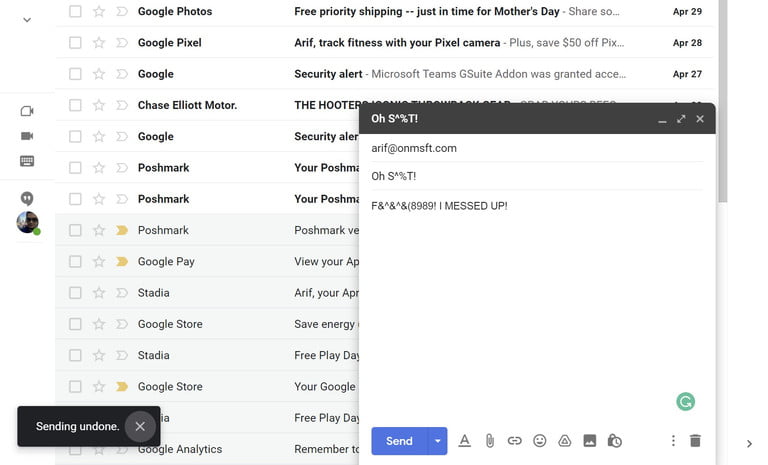
Mungkin ada saatnya Anda ingin membatalkan pengiriman email di Gmail. Mungkin itu adalah pesan kemarahan yang dikirim ke atasan Anda atau kesalahan jujur yang Anda buat. Sama seperti di aplikasi Outlook, Google memberi Anda waktu singkat untuk membatalkan pengiriman pesan. Perlu diketahui bahwa ini hanya beberapa detik dan bukan menit seperti di Outlook.
Anda dapat mengingat pesan di Gmail dengan melihat ikon Pesan terkirim saat Anda mengirim pesan. Akan ada opsi untuk Undo, tetapi itu hanya muncul selama beberapa detik. Jika Anda tidak cukup cepat, pesan akan tetap masuk.
Minta Google menyelesaikan pesan Anda untuk Anda
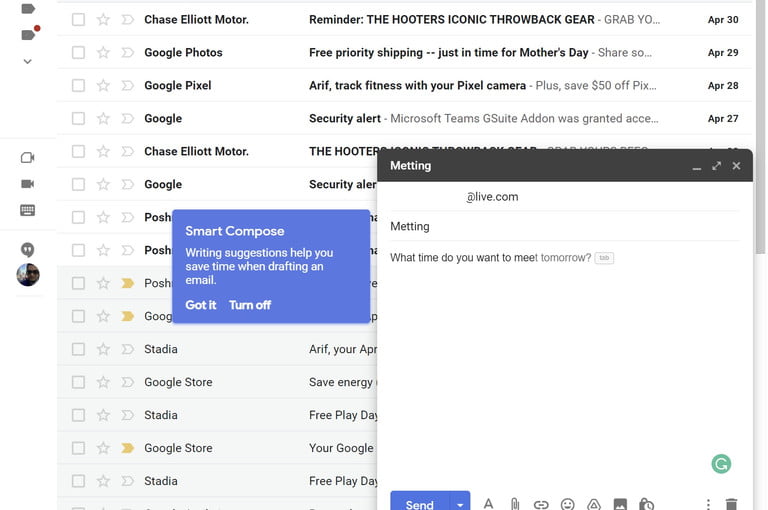
Merasa sedikit malas ? Saat Anda mengirim email sepanjang hari, mungkin ada saatnya Anda tidak ingin mengetik frasa yang sama berulang-ulang. Google mendukung Anda dengan fitur yang dikenal sebagai “Smart Compose.” Berkat fitur ini, Anda akan melihat saran penulisan yang dapat menghemat waktu saat menyusun email.
Smart Compose biasanya diaktifkan secara default, tetapi jika Anda tidak melihatnya, klik roda gigi pengaturan di sudut kanan atas layar, lalu Lihat semua pengaturan. Dari sana, di bawah Umum, gulir ke bawah ke Smart Compose dan cari opsi. Kita berbicara tentang versi Gmail berbasis web, tetapi halaman dukungan Google memiliki instruksi untuk semua platform lainnya.
Smart Compose akan melengkapi beberapa kalimat secara otomatis untuk Anda. Ucapkan, menyarankan waktu rapat, atau frasa seperti “Akan berhasil” atau “Mengerti”. Anda bahkan terkadang dapat melihat frasa Smart Compose khusus berdasarkan gaya penulisan Anda, berkat kecerdasan buatan Google.
Jadikan Gmail terlihat seperti Outlook dengan Panel Baca
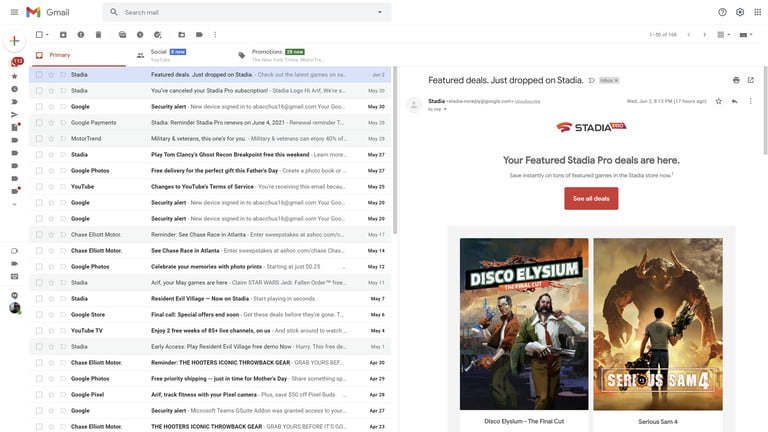
Salah satu alasan orang suka menggunakan aplikasi Outlook Desktop berkaitan dengan cara menampilkan email. Anda dapat melihat daftar lengkap email di sebelah kiri, dan kemudian pratinjau email tersebut di sebelah kanan setelah Anda mengkliknya. Ini adalah sesuatu yang sebenarnya dilakukan Gmail juga, dan ini dikenal sebagai Panel Baca.
Panel Baca tidak diaktifkan secara default di Gmail, tetapi setelah diaktifkan, pengalaman menonton Anda benar-benar ditingkatkan. Anda dapat melihat email dan merespons tanpa harus membuka jendela baru.
Untuk mengaktifkan Panel Baca, klik ikon roda gigi pengaturan di bagian atas kotak masuk Anda untuk memanggil panel Pengaturan Cepat. Dari sana, menuju ke Panel Baca, dan pilih Kanan kotak masuk untuk menampilkan pratinjau di sebelah kanan kotak masuk Anda. Jika mau, Anda juga dapat memilih Kotak Masuk Di Bawah untuk membagi tampilan dan menampilkan pratinjau secara vertikal juga. Anda harus menyegarkan tab untuk menerapkan perubahan.
Bisukan utas email yang mengganggu
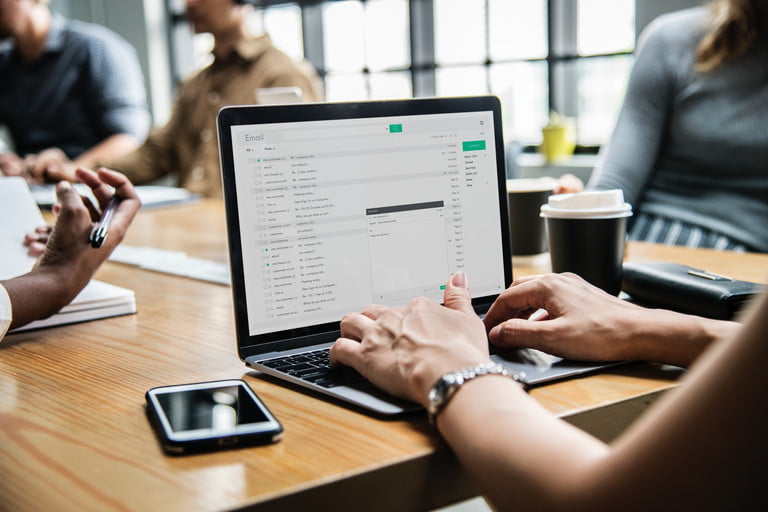
Apakah Anda terjebak di utas email yang hanya ingin Anda hentikan pemberitahuannya, tetapi tidak ingin dihapus? Google telah melindungi Anda dengan fitur “bisu”. Untuk menggunakan fitur tersebut hanya membutuhkan beberapa klik saja. Tekan saja tiga titik vertikal di samping email, lalu pilih Bisukan. Setelah itu, pesan dipindahkan ke folder arsip Anda, di mana Anda masih akan melihatnya dan semua balasan lain yang menyertainya.